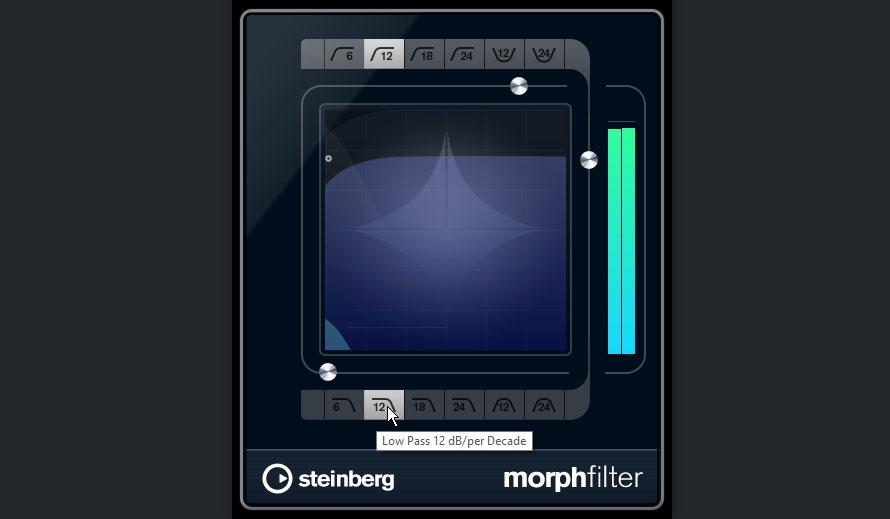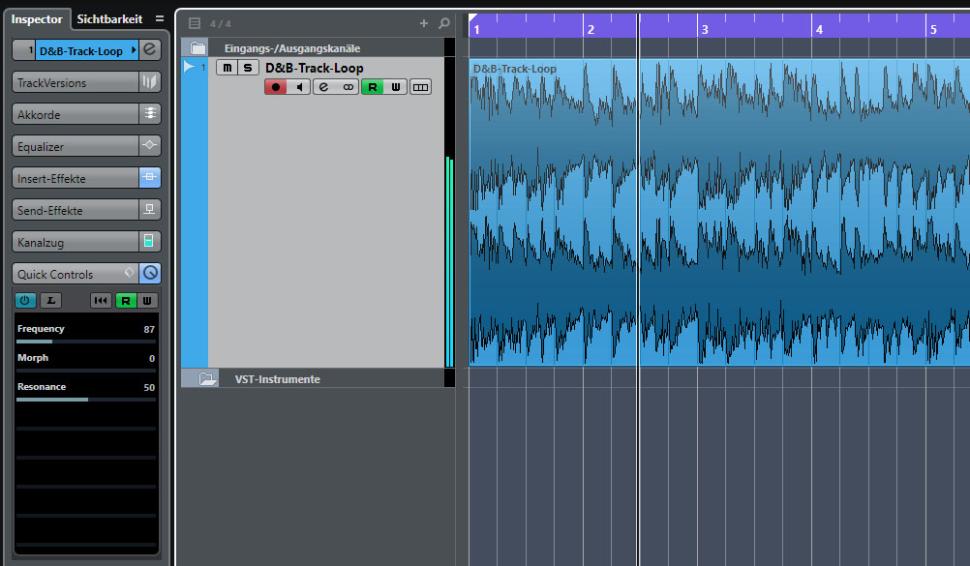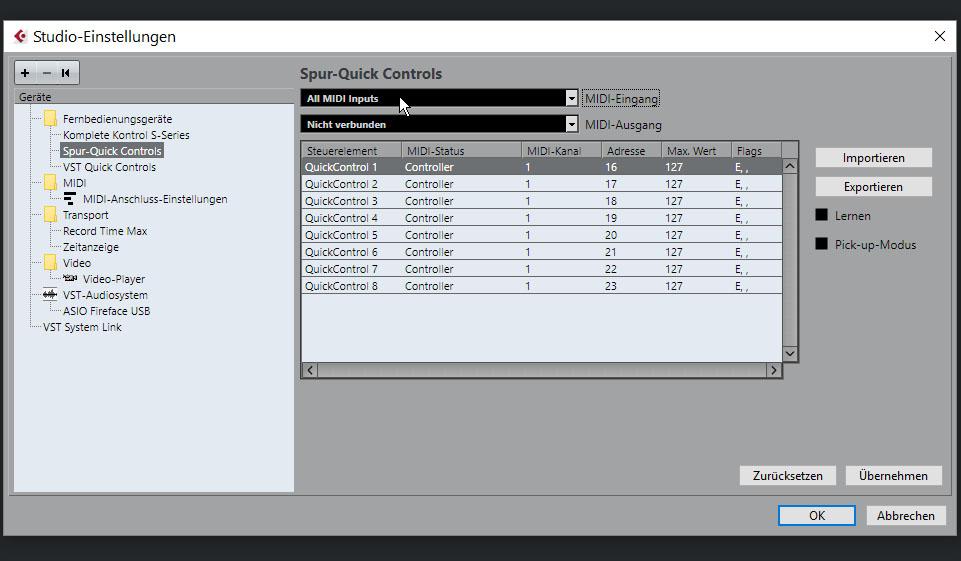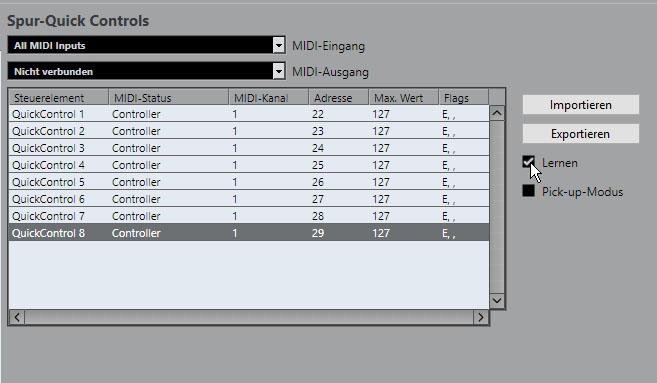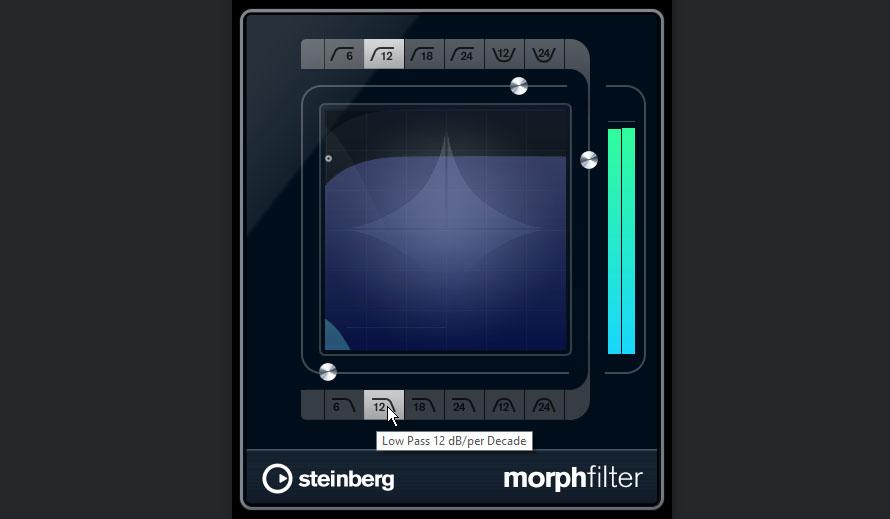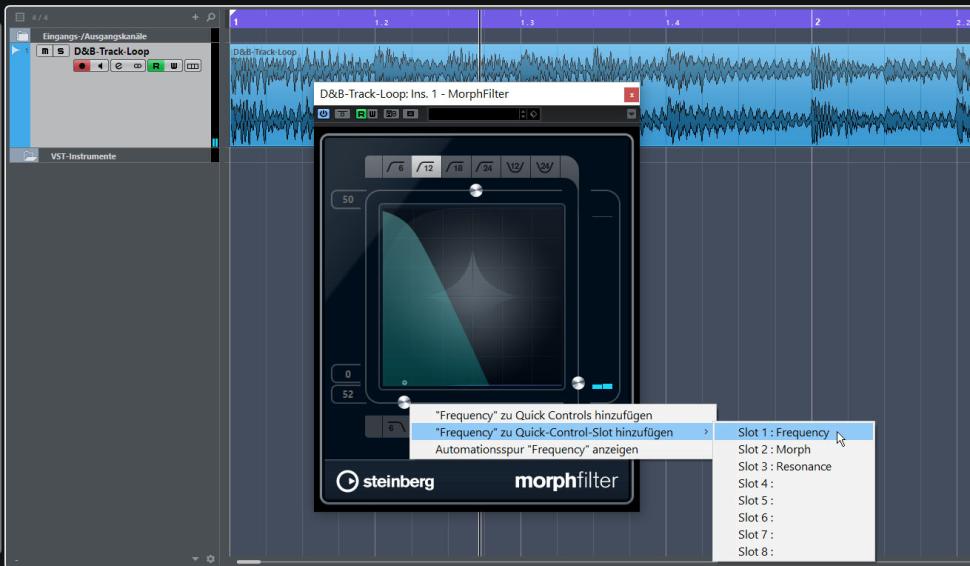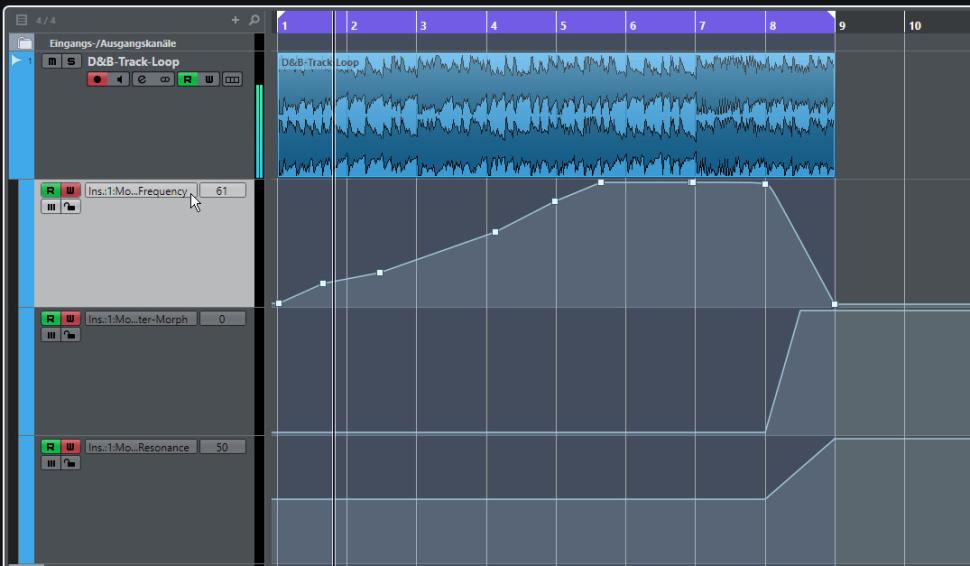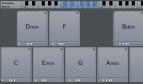Insbesondere in moderner Club-Musik werden Filtereffekte gerne eingesetzt, um den Spannungsverlauf eines Tracks zu gestalten. Dies ist natürlich besonders reizvoll, wenn man die Filterparameter in Echtzeit steuert. Dank der pfiffigen Quick Controls von Cubase braucht man für solche Performance-Effekte nicht einmal ein externes Effektgerät, sondern nur einen MIDI-Controller und ein Plug-in wie das MorphFilter.
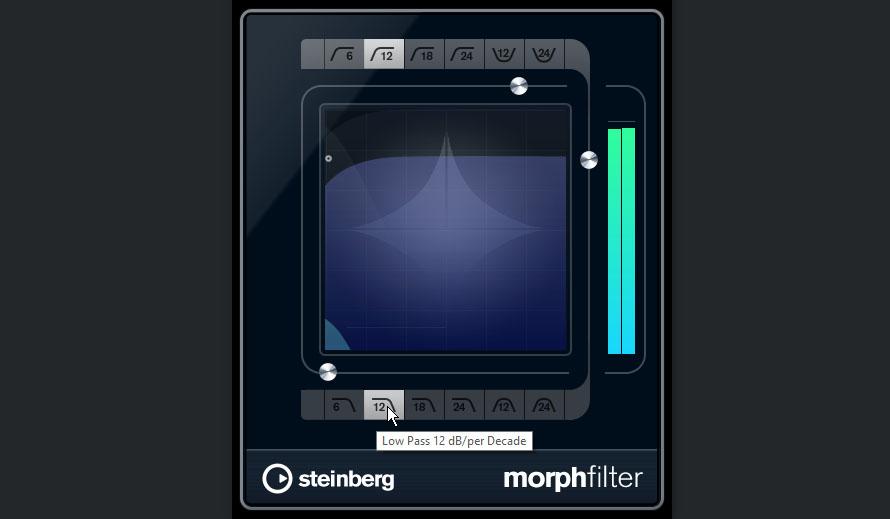
Material: Steinberg Cubase Elements, Pro und Artist 9.5
Zeitaufwand: etwa 20 Minuten
Inhalt: Filtereffekte in Echtzeit mit einem MIDI-Controller steuern
Schwierigkeit: Fortgeschrittene
Schritt 1: Vorbereitungen
Laden Sie als Erstes einen fertigen Mix in Ihre DAW, den Sie durch die Klangmangel drehen möchten. Bevor der Spaß beginnen kann, müssen Sie bestimmen, mit welchen Reglern Ihres MIDI-Controller die Quick Controls gesteuert werden sollen. Wie erinnern uns: Die Quick Controls sind acht virtuelle Regler, welche die Steuerung beliebiger Parameter von Spuren, Effekten oder Instrument erlauben.
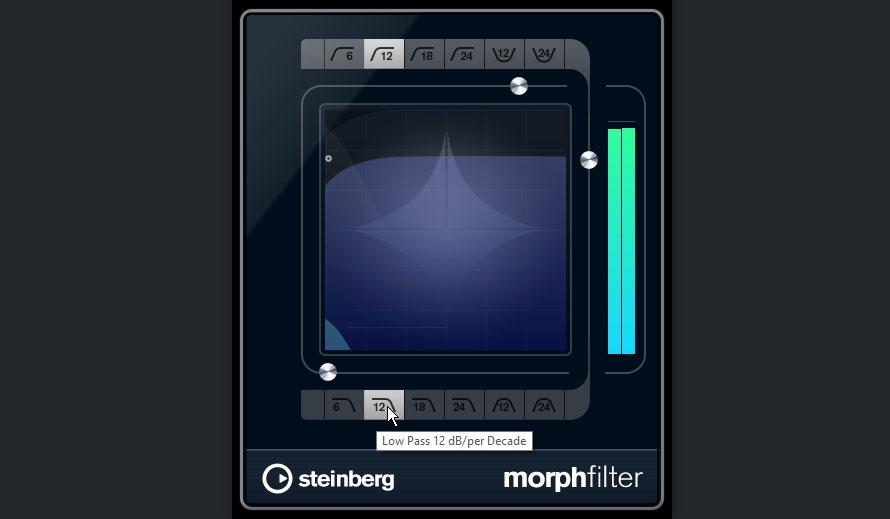
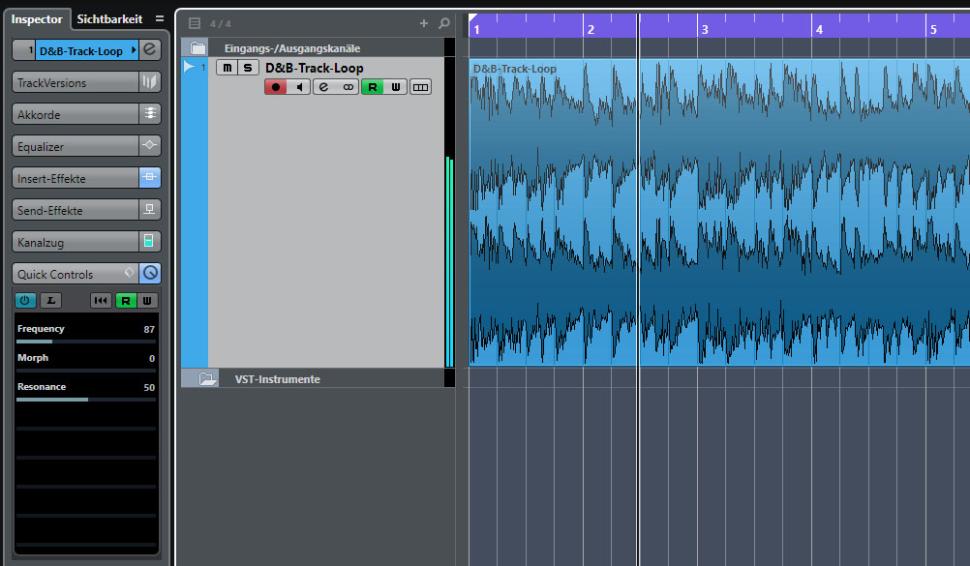
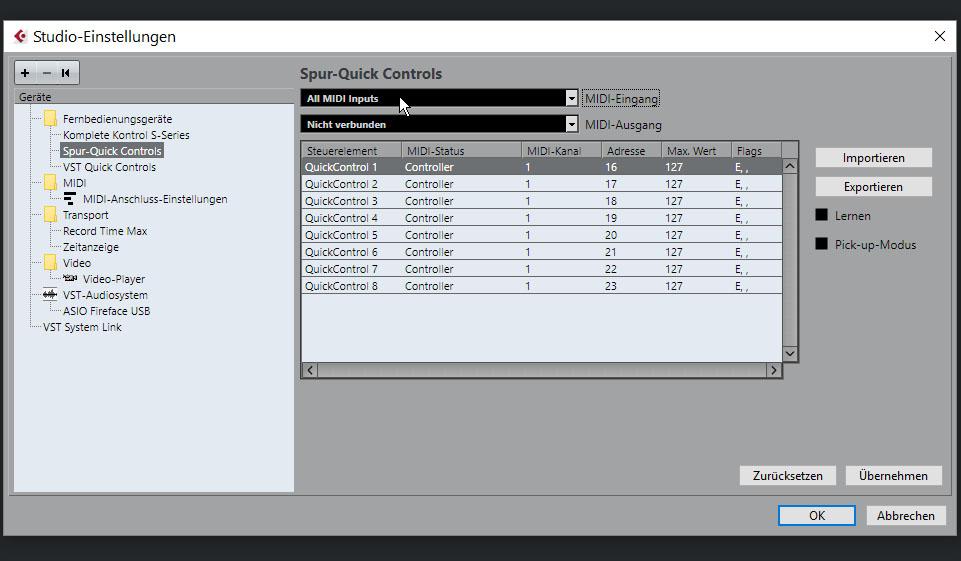
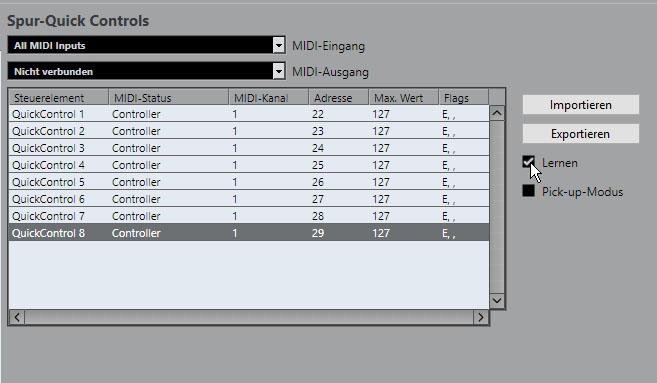
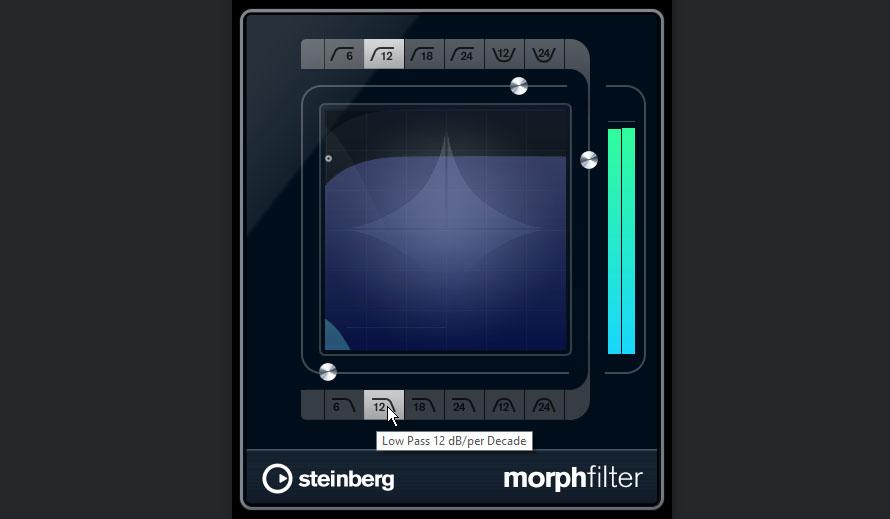
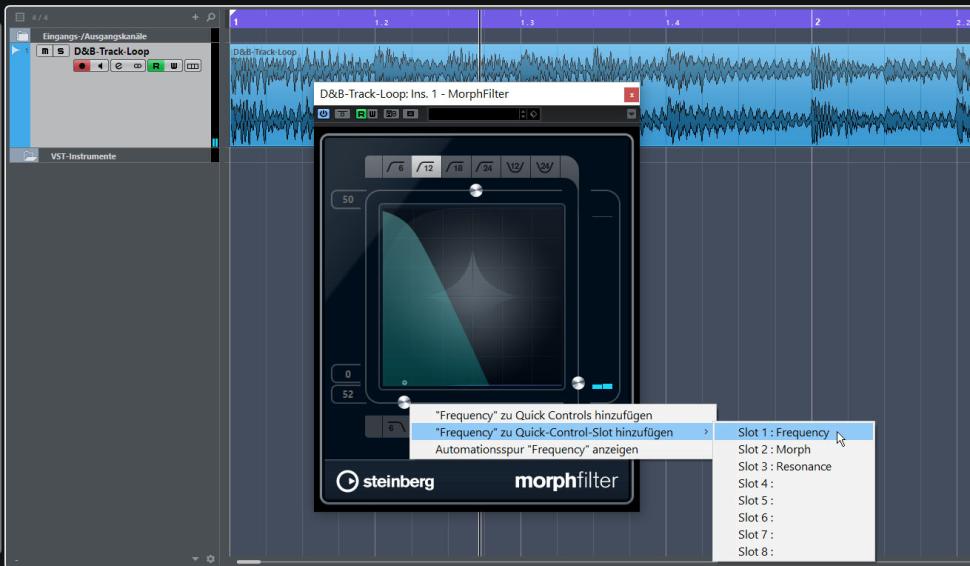
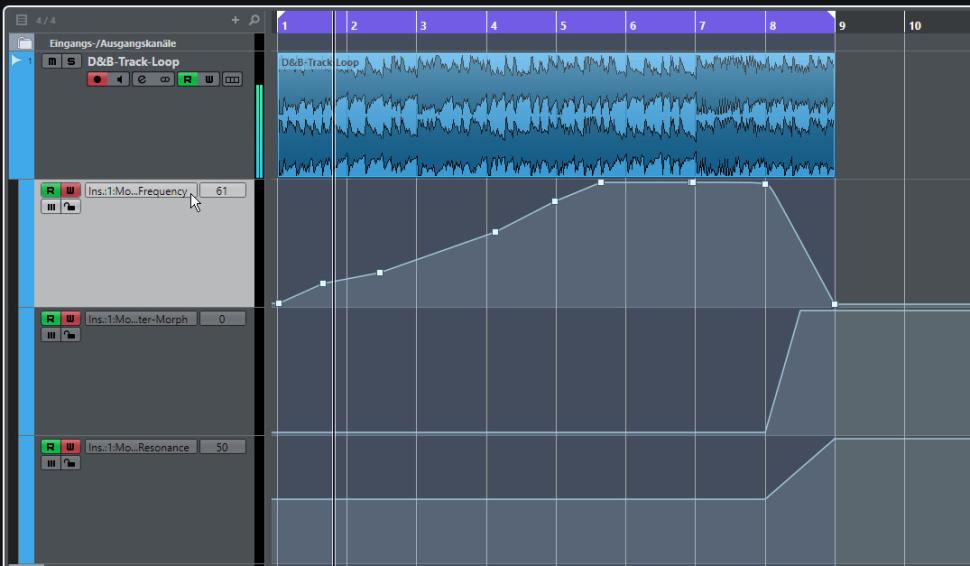
Schritt 2: Quick Controls
Für die Controller-Zuweisung klicken wir in der Menüleiste von Cubae auf Studio und dann auf Studio-Einstellungen. Klicken Sie anschließend auf Spur-Quick Controls und wählen Sie All MIDI Inputs als MIDI-Eingang. Darunter können Sie die gewünschten MIDI-Controller-Nummern definieren. Statt der manuellen Zuweisung kann Cubase diese auch von Ihrem MIDI-Controller „lernen“.
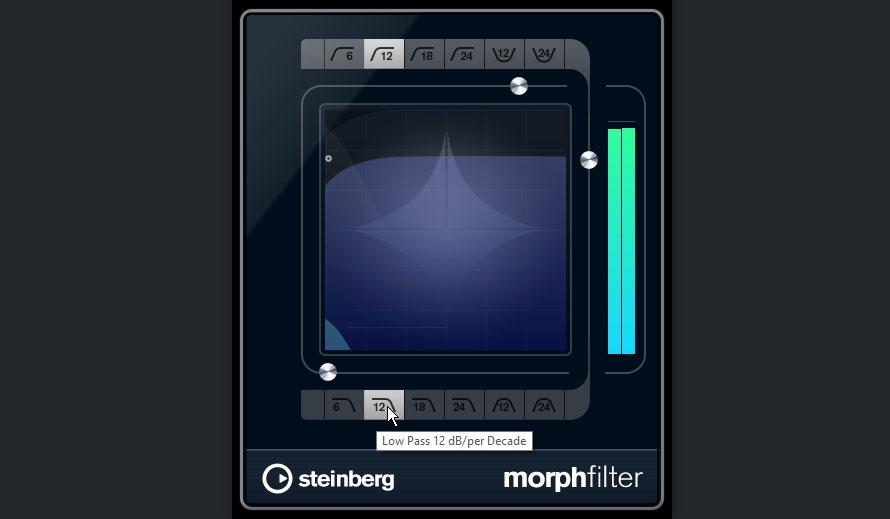
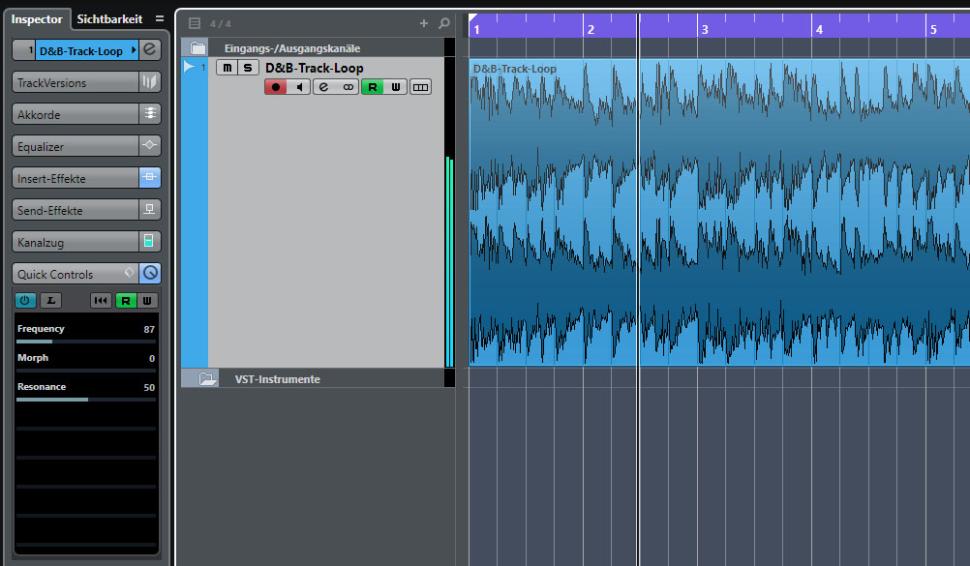
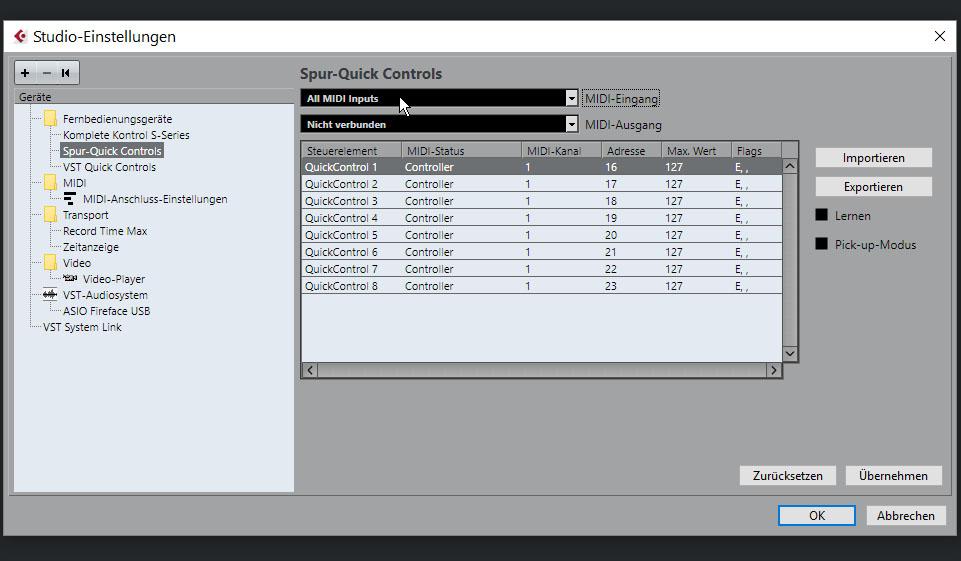
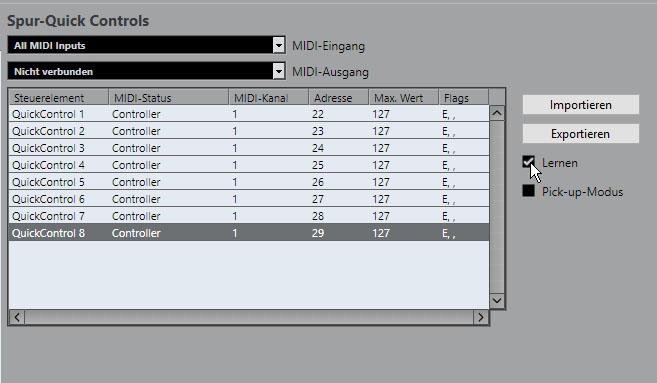
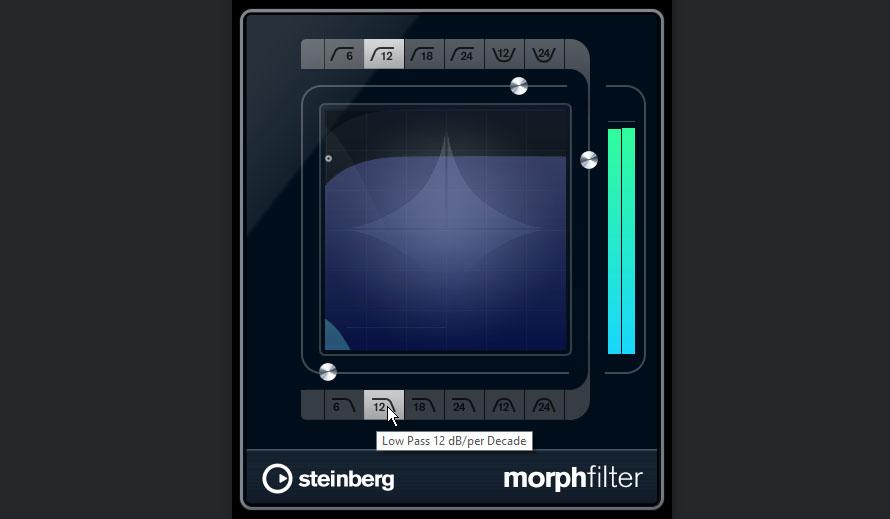
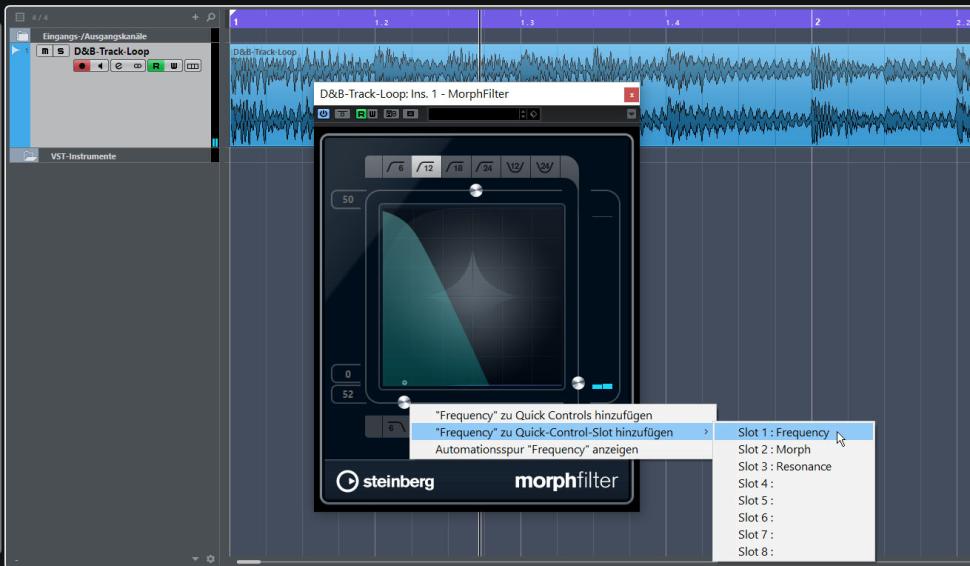
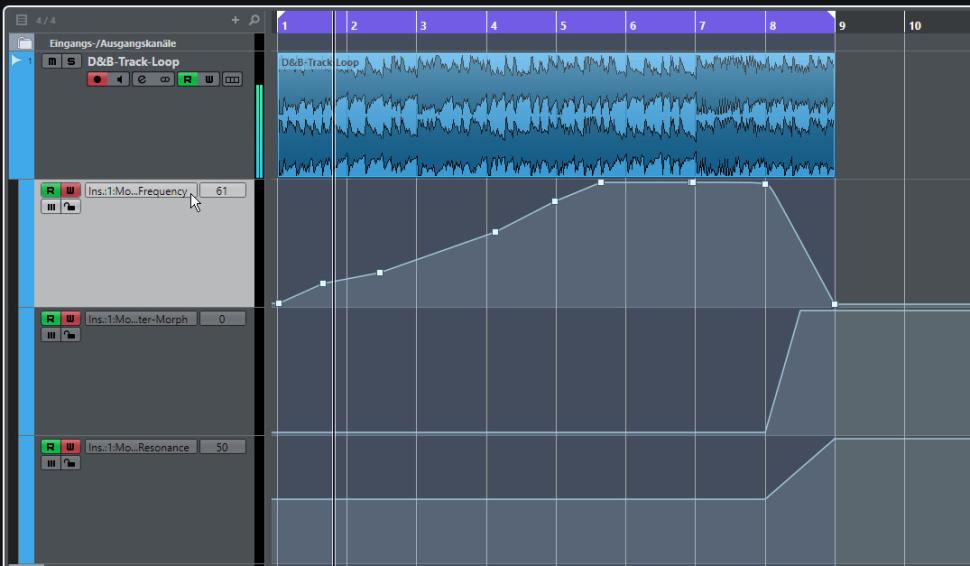
Schritt 3: Regler auswählen
Aktivieren Sie dazu den Modus Lernen und klicken Sie auf den gewünschten Eintrag wie z. B. QuickControl1. Drehen Sie dann an dem Regler Ihres MIDI-Controllers, den Sie zur Steuerung des ersten Steuerelements verwenden möchten, und nehmen Sie auch für die übrigen Quick Controls die entsprechende Zuweisung vor. Bestätigen Sie die Zuweisungen durch Klicken auf Ok. Nun kann der Spaß losgehen!
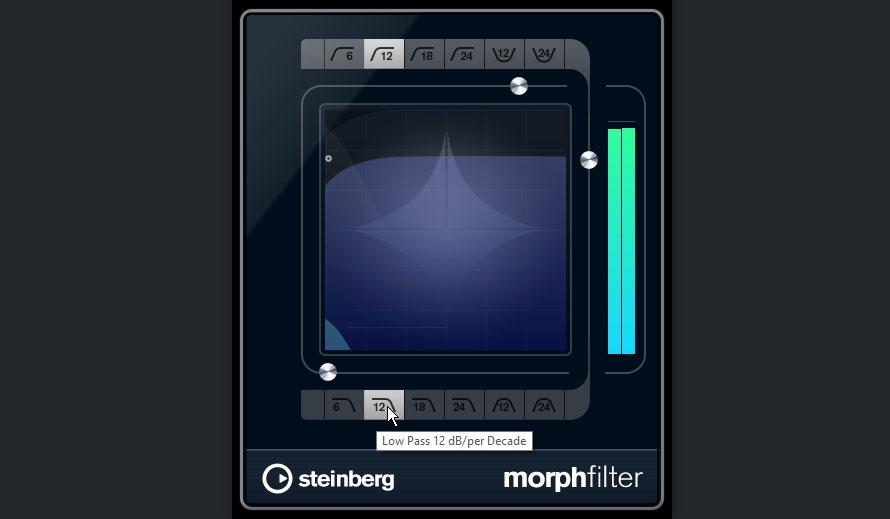
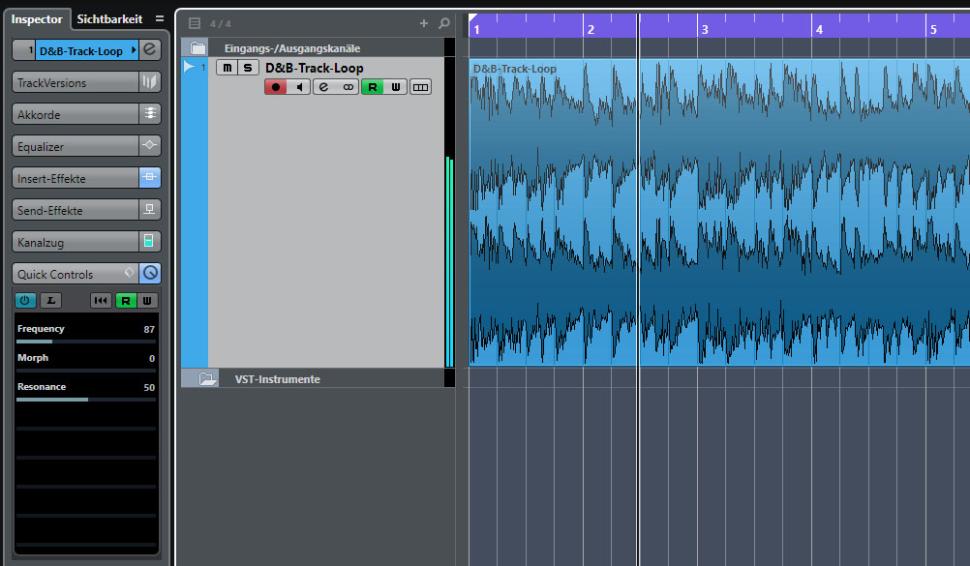
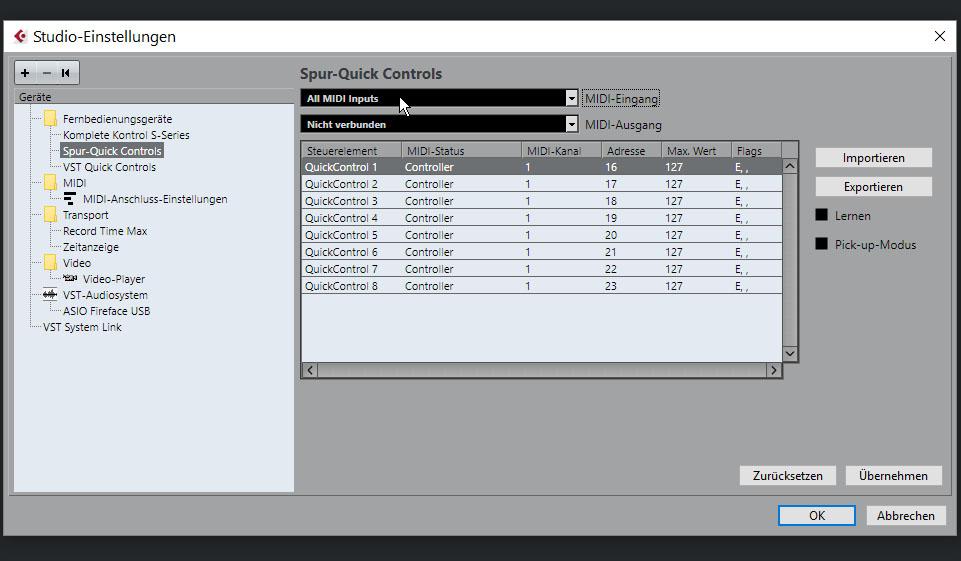
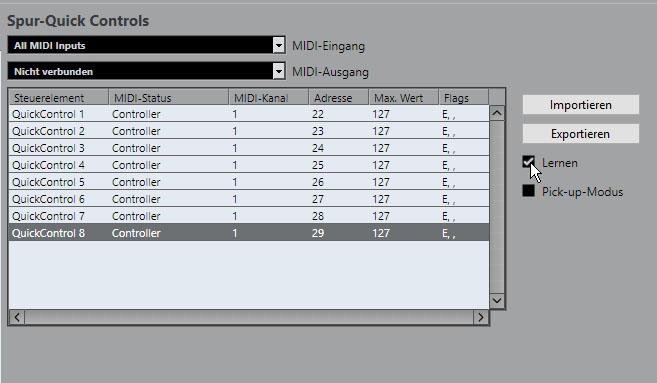
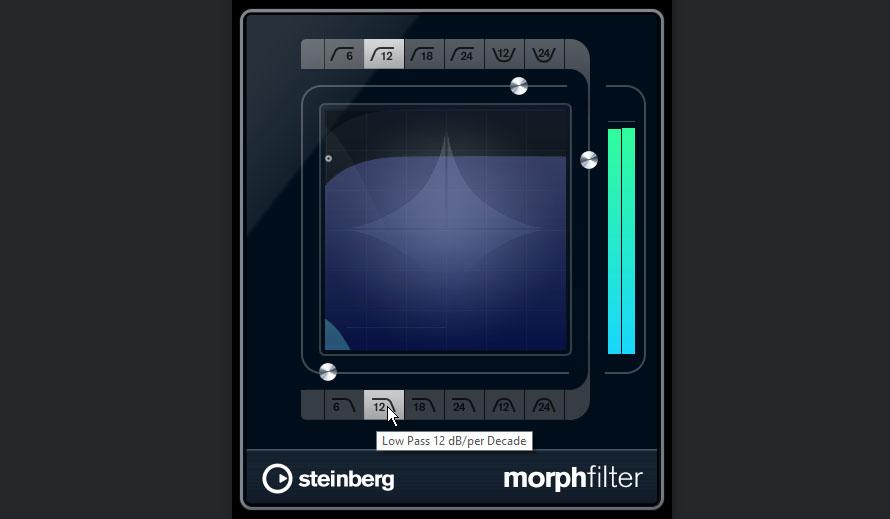
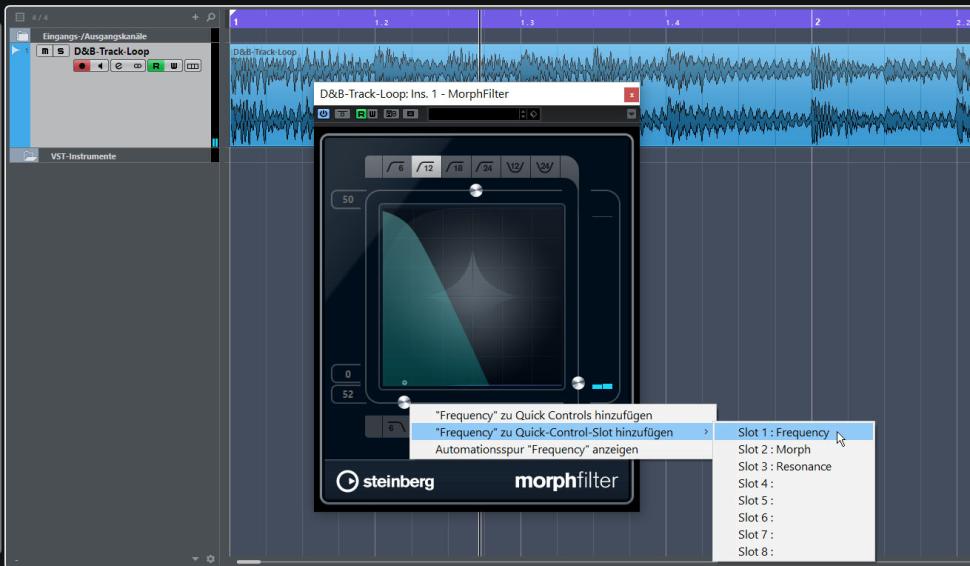
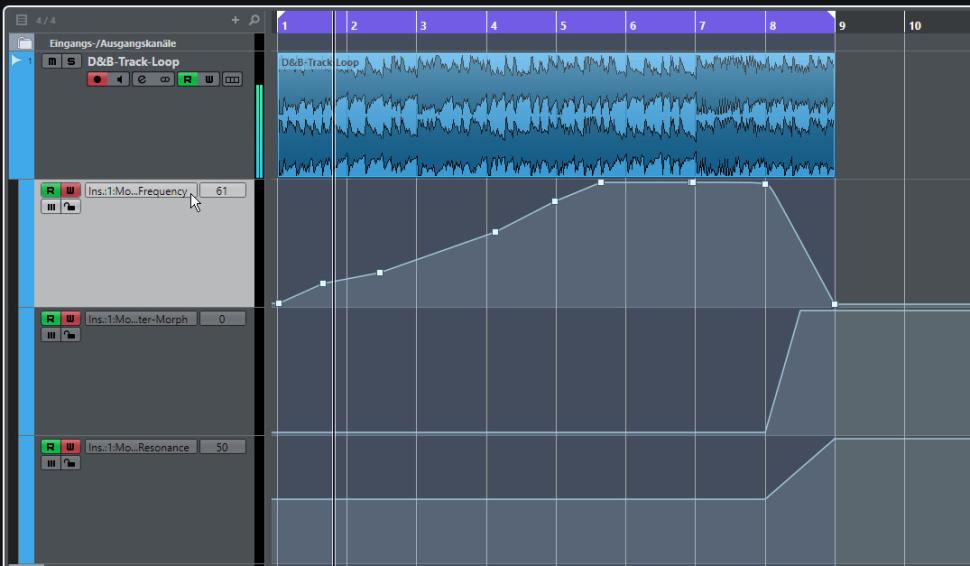
Schritt 4: Filter laden
Laden Sie das Plug-in MorphFilter in den ersten Insert-Slot der Audiospur und wählen Sie bei beiden Filtern eine Flankensteilheit von 12dB. Wenn der Morph-Regler auf 0 steht, können Sie mit dem Frequency-Regler die Frequenz des Tiefpassfilters erhöhen. Steht der Morph-Regler auf Maximalstellung, bestimmen Sie mit dem Frequency-Reger hingegen die Cutoff-Frequenz des Hochpassfilters.
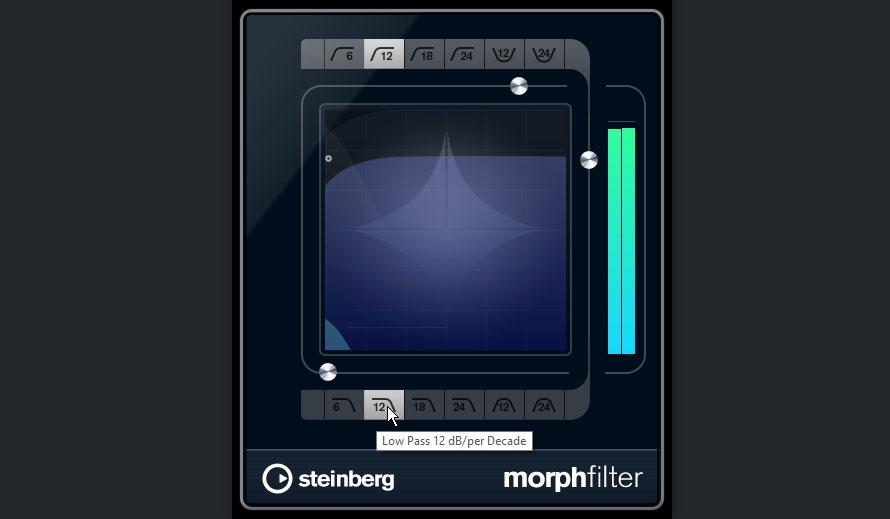
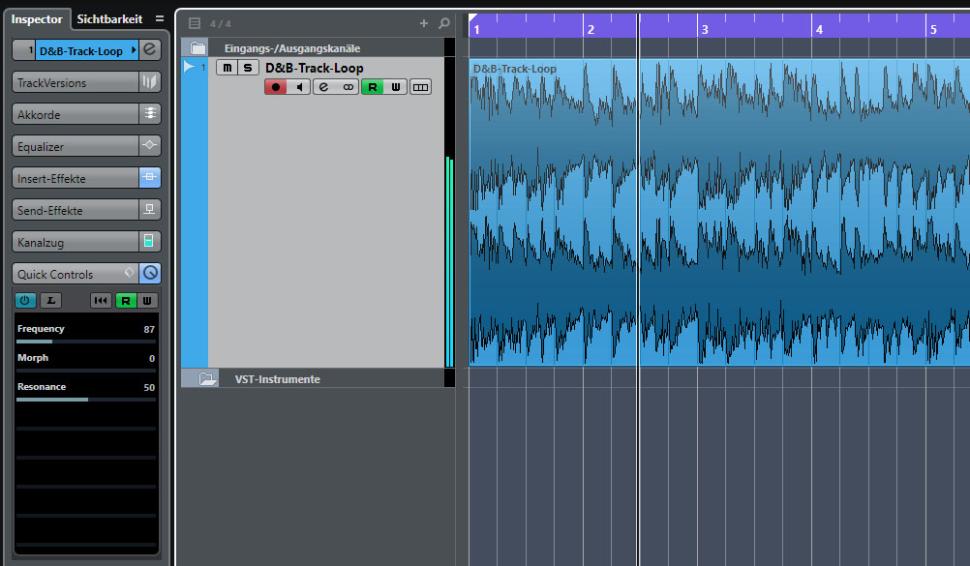
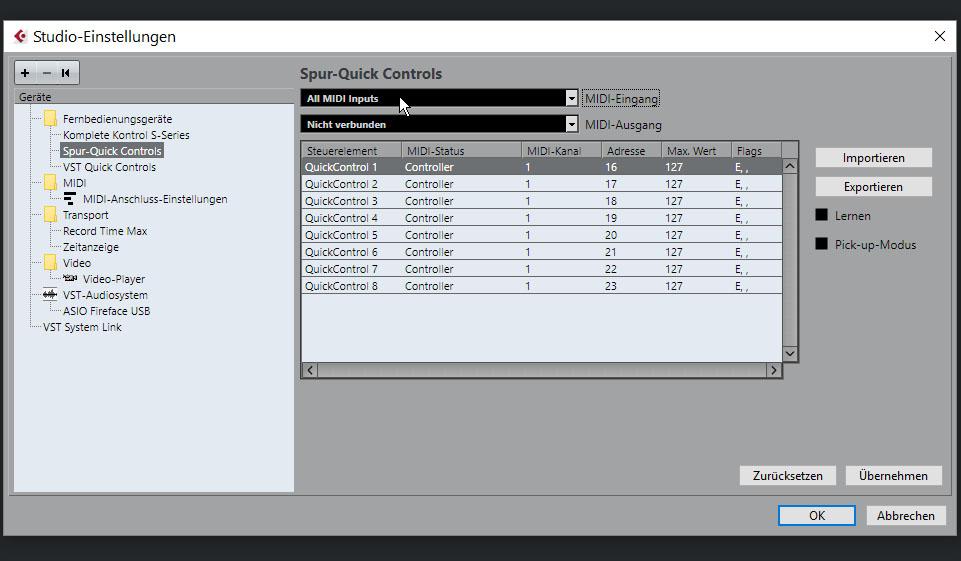
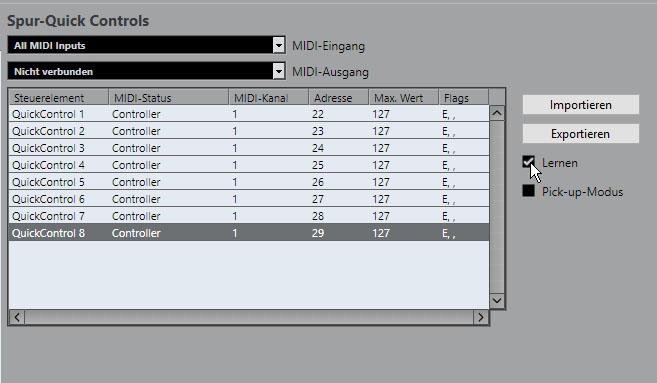
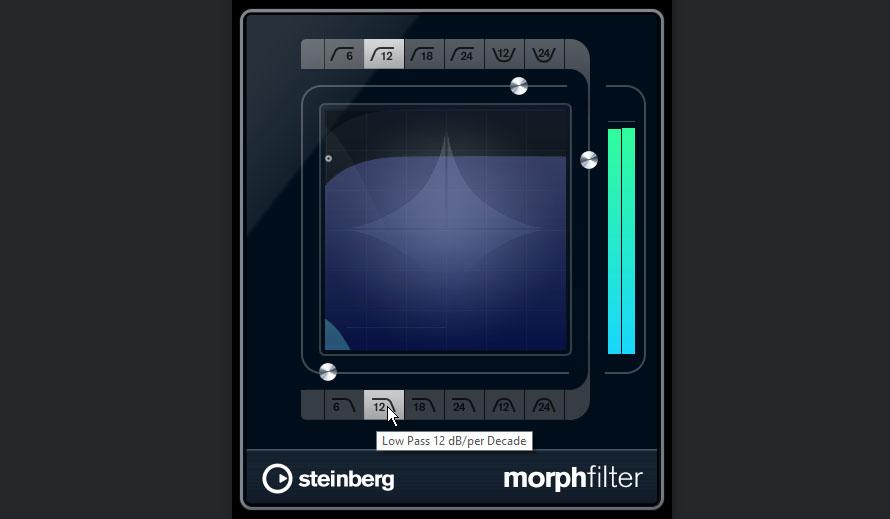
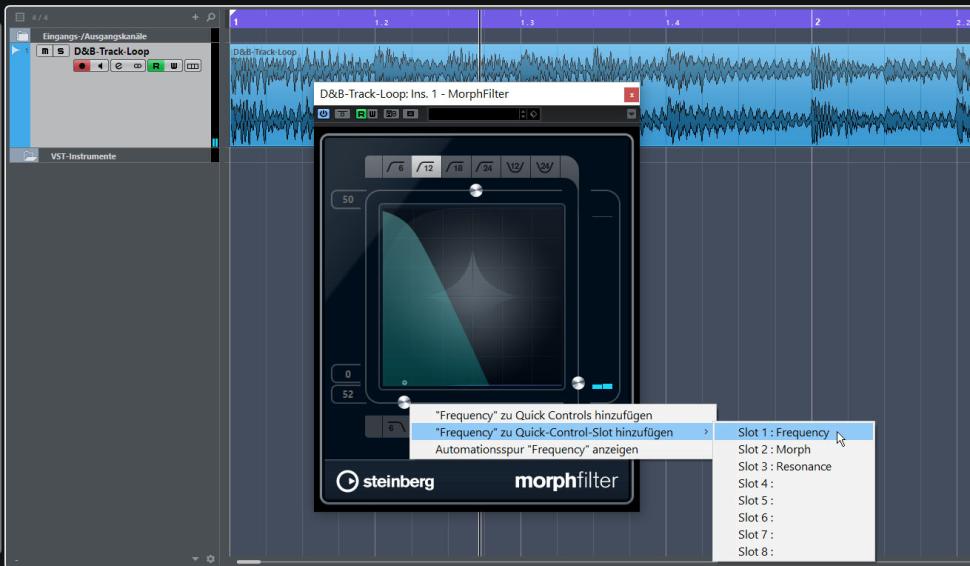
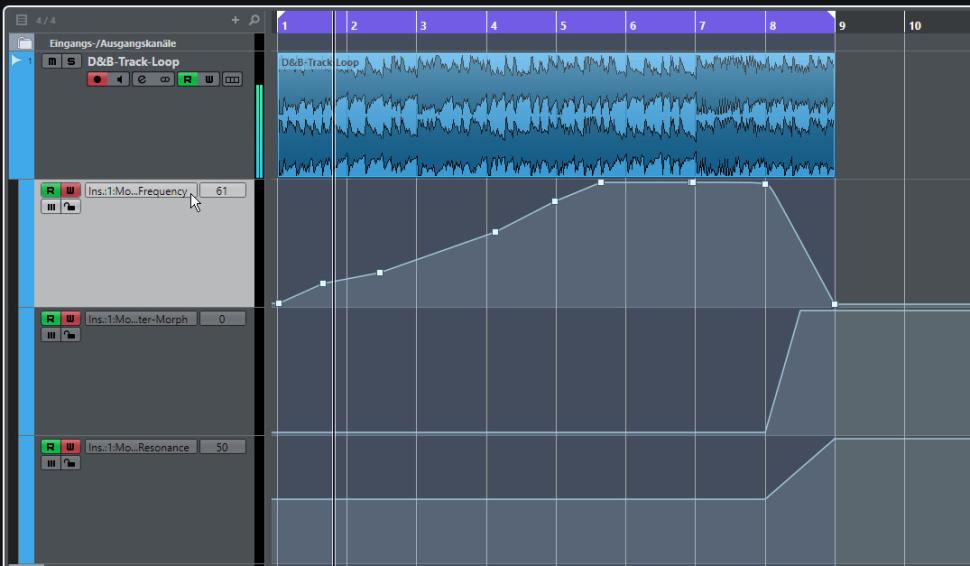
Schritt 5: Zuweisungen definieren
Doch wie steuert man die Regler nun mit dem MIDI-Controller? Klicken Sie dazu mit der rechten Maustaste auf den Frequency-Regler und dann auf den Befehl „Frequency“ zu Quick-Control-Slot hinzufügen. Wählen Sie dann Slot 1. Ebenso verfahren wir mit den Reglern Morph (Slot 2) und Resonance (Slot 3). Im Spur-Inspector können Sie die Zuweisungen durch Anklicken des Quick-Controls-Tabs einblenden.
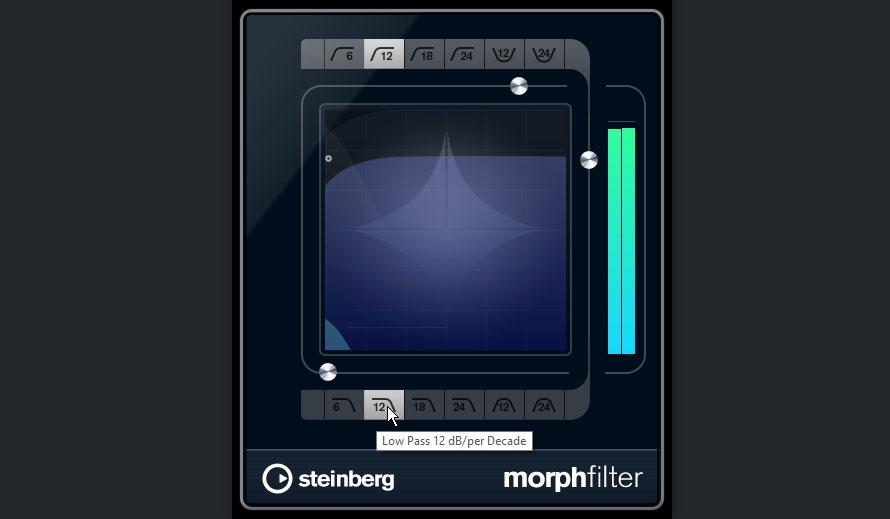
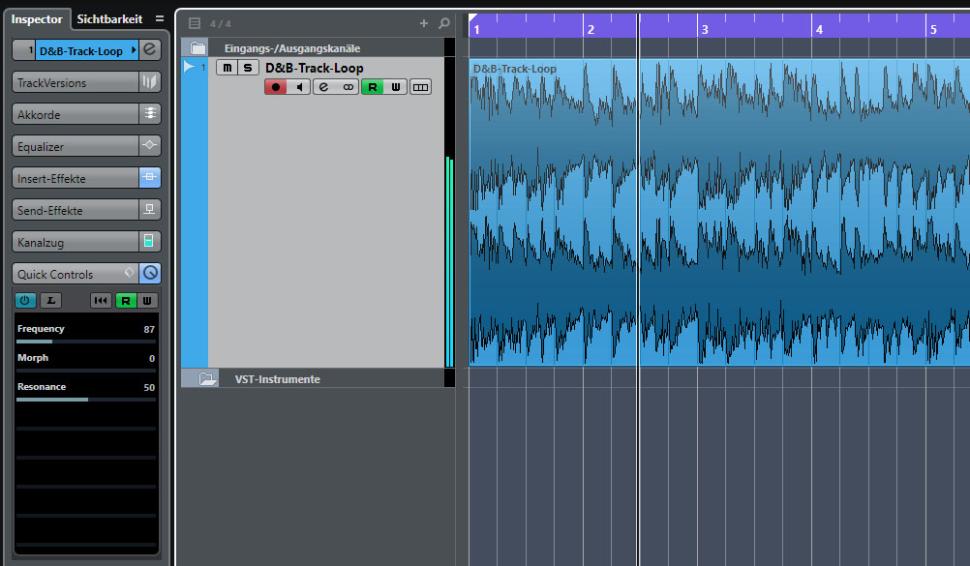
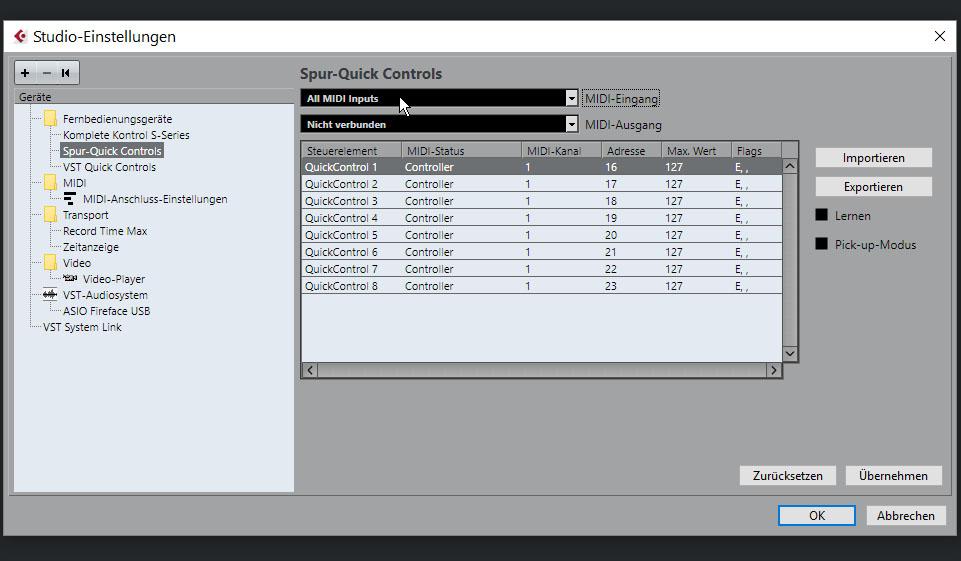
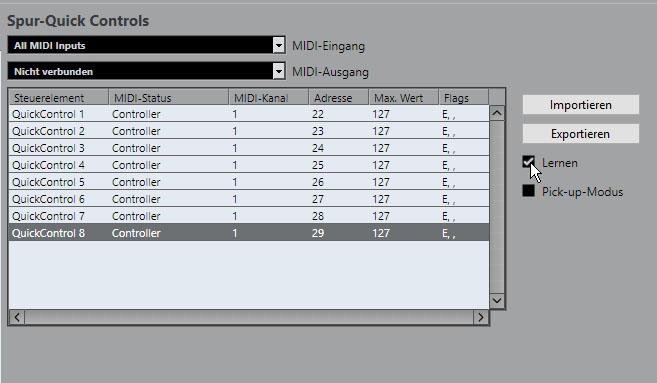
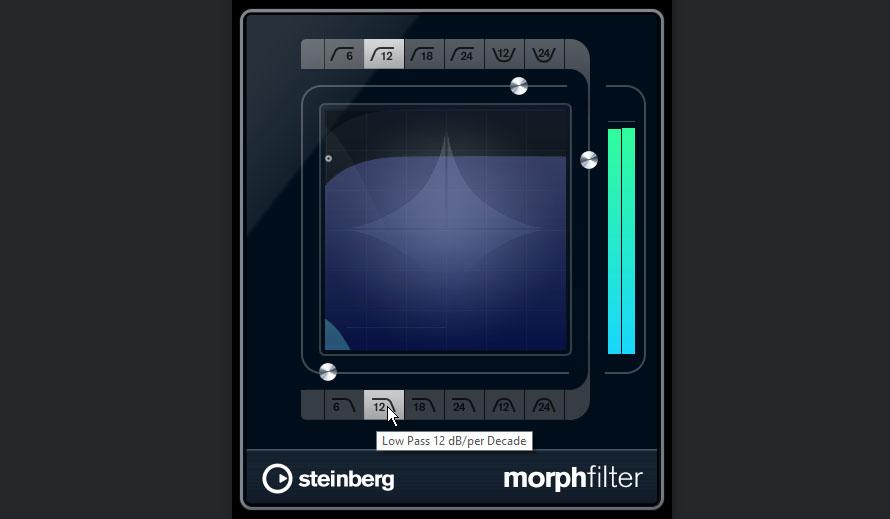
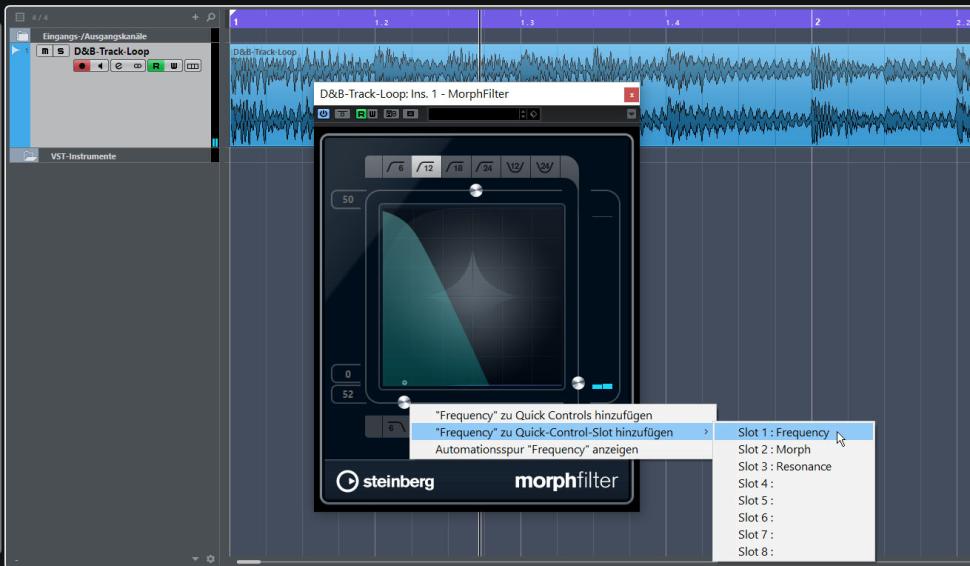
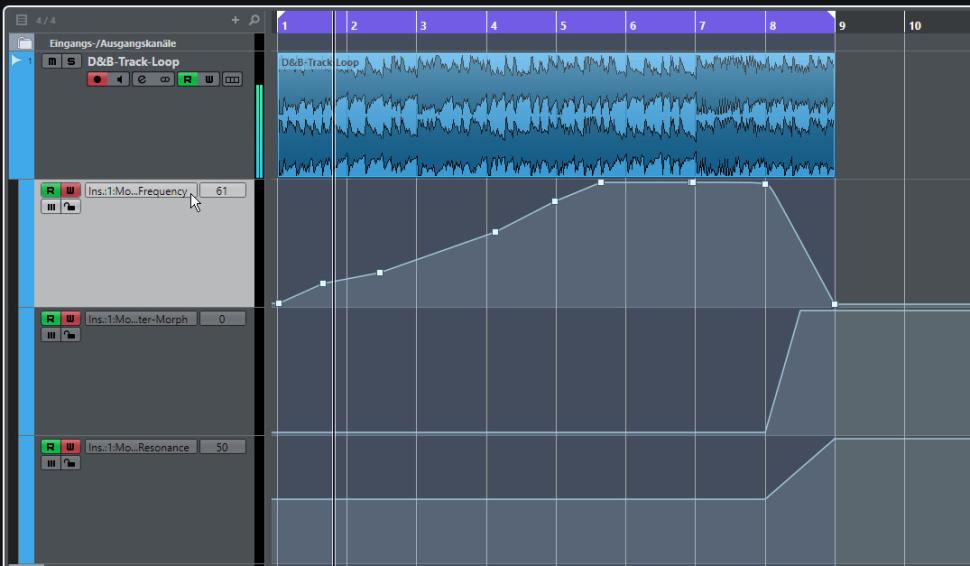
Schritt 6: Automation schreiben
Jetzt können Sie Ihren Mix durch Drehen an den zugewiesenen Reglern mit dynamischen Filtereffekten versehen. Doch was, wenn Sie die Verläufe in Form von Audiomationsdaten aufnehmen möchten? Nichts leichter als das: Aktivieren Sie bei der Audiospur den Modus Automationsdaten schreiben, indem Sie auf das W-Symbol klicken und schon werden die Werteänderungen der Filterparameter aufgenommen.